차에서 Apple Music을 즐기는 방법?
대부분의 사람들은 운전하면서 노래를 듣는 것을 좋아합니다. 여기에서는 차에서 Apple Music 노래를 즐기는 몇 가지 방법을 소개합니다.
이 기사에서는 Apple Music 노래 스트리밍에서 DRM을 제거하고 Samsung Smart TV에서 재생하는 방법을 보여줍니다.
관련:
무료 Apple Music을 얻는 방법은 무엇입니까?
 Apple Music APP으로 차에서 Apple Music 노래 재생하기
Apple Music APP으로 차에서 Apple Music 노래 재생하기
1. 블루투스로 연결
일부 자동차에는 스테레오에 블루투스가 내장되어 있으며, 자동차에 블루투스가 내장되어 있는 경우 사용 설명서를 확인하여 휴대전화와 페어링하는 방법을 알아보세요. Bluetooth는 Apple Music 앱이 설치된 iOS 기기 또는 Android를 가져오는 경우 훌륭한 옵션입니다.
2. USB/보조 입력으로 연결
보조 케이블을 사용하여 휴대전화의 헤드폰 잭을 카 스테레오의 보조 입력에 연결합니다.
3. Apple Carplay (iPhone 5 이상 필요)
Carplay를 사용하면 자동차에 내장된 제어 기능을 사용하여 Apple Music에 접근할 수 있습니다. 아티스트, 앨범 또는 노래로 검색합니다. Siri에게 좋아하는 노래를 재생해 달라고 요청하십시오.
 Apple Music APP 없이 차에서 Apple Music 노래 재생
Apple Music APP 없이 차에서 Apple Music 노래 재생
1. Apple Music을 USB 플래시 드라이브로 전송
iPhone 또는 Apple Music 앱이 있는 기기가 없는 경우 컴퓨터에서 Apple Music 노래를 다운로드한 다음 USB 플래시 드라이브로 전송할 수 있습니다. 그 전에 Apple Music 노래는 DRM으로 보호되어 있으므로 DRM을 제거해야 합니다.
2. Apple Music 노래를 CD에 굽기
Apple Music 노래를 오디오 CD에 구워 차에서 재생할 수도 있습니다. 이렇게 하려면 먼저 Apple Music DRM을 제거해야 합니다.
 다운로드하지 않고 Apple Music 노래에서 DRM을 제거하는 방법은 무엇입니까?
다운로드하지 않고 Apple Music 노래에서 DRM을 제거하는 방법은 무엇입니까?
1. Apple 음악 변환기 실행
1. Mac용 Apple Music Converter 또는 Windows용 Apple Music Converter를 다운로드, 설치 및 실행 합니다 .
2. Apple Music 노래 확인
인터페이스에서 전체 iTunes 보관함이 자동으로 로드되는 것을 볼 수 있습니다. Apple Music 변환기는 Apple Music 노래에서 DRM을 제거할 수 있을 뿐만 아니라 2009년 4월 이전에 iTunes Store에서 구입한 DRM 보호 노래와 iTunes Store 또는 Audible의 오디오북을 제거할 수 있습니다. DRM을 제거하려는 Apple Music 노래를 선택하십시오.
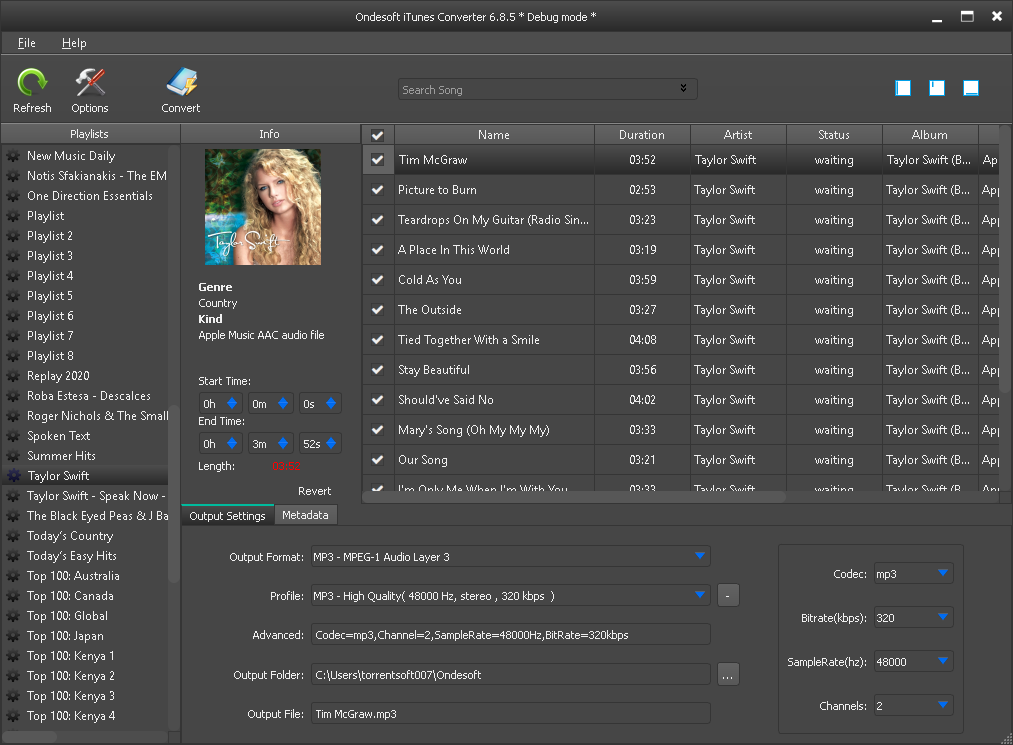
DRM을 제거하려는 Apple Music 트랙, 앨범 및 재생 목록이 iTunes 보관함에 추가되었는지 확인하십시오. 다운로드할 필요가 없습니다.
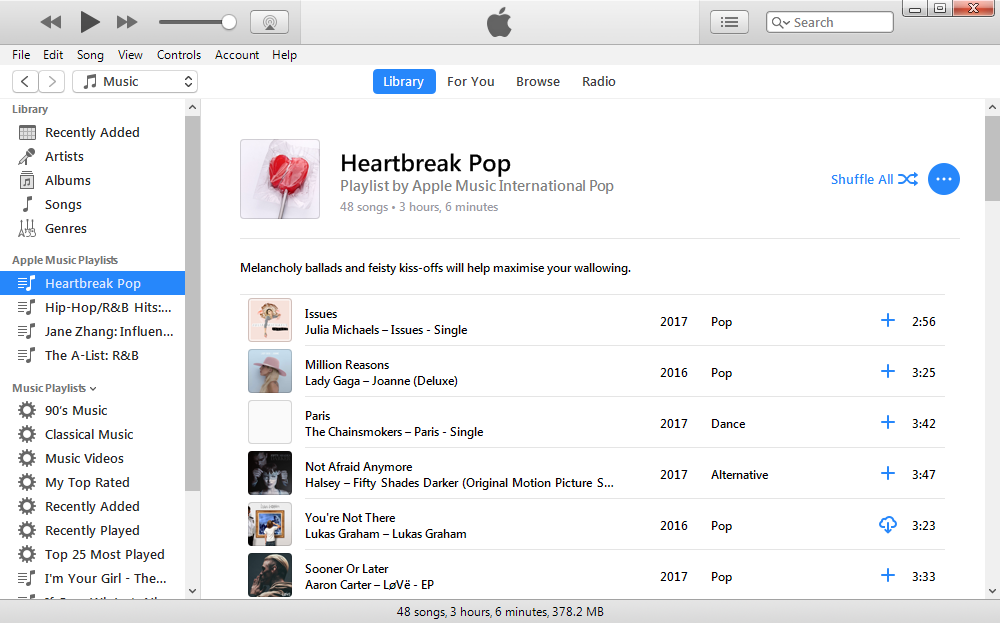
3. 변환 버튼 클릭
변환 버튼을 클릭하여 DRM 제거를 시작합니다. 그 전에 MP3, M4A, AC3, AAC, AIFF, AU, FLAC, M4R 및 MKA에서 출력 형식을 선택할 수 있습니다. 원하는대로 출력 노래 비트 전송률, 샘플 속도를 사용자 정의하십시오. 제목, 아티스트, 앨범, 장르 및 아트워크를 포함한 메타데이터는 MP3/M4A 노래를 출력하기 위해 보존됩니다. Apple Music Converter는 16X 속도로 Apple Music DRM을 제거하므로 곧 DRM이 없는 Apple Music 노래를 얻을 수 있습니다.
이제 DRM이 없는 Apple Music 노래를 USB 플래시 드라이브로 전송하거나 CD로 구워 차에서 재생할 수 있습니다.
무료 평가판을 사용하면 각 노래를 3분 동안 변환할 수 있습니다. 제한을 제거하려면 라이센스를 구입하십시오.
사이드바
관련 기사
- Apple Music을 벨소리로 설정하는 방법은 무엇입니까?
- iPhone 4에서 Apple Music을 재생하는 방법은 무엇입니까?
- 오디오북을 MP3로 변환하는 방법은 무엇입니까?
- 오디오북을 AAC로 변환하는 방법은 무엇입니까?
- iTunes M4B 오디오북을 MP3로 변환
- Apple Music M4P 노래를 MP3로 변환하는 방법은 무엇입니까?
- Spotify 노래, 앨범 또는 재생 목록을 MP3로 변환하는 방법은 무엇입니까?
- Apple Music을 PS4로 스트리밍
- Google Home에서 Apple Music 재생
- Apple Music 재생 목록을 Google Play 뮤직으로 전송하는 방법
- Chromebook에서 Apple Music 재생
Apple 음악 팁
더 >>- 상위 4 Apple 음악 변환기
- 운동 동기 부여 음악 MP3 무료 다운로드
- Android에서 Apple Music을 벨소리로 설정
- iPhone에서 Apple Music을 벨소리로 설정
- Apple Music 지원 기기
- Google Pixel에서 Apple 음악 재생
- Moto G7에서 Apple 음악 재생
- Samsung Galaxy에서 Apple 음악 재생
- Fitbit Ionic에서 Apple 음악 재생
- Serato DJ에서 Apple Music 사용하기
- iTunes 없이 Apple 음악 재생
- Apple Music 요금제 변경
- Apple Music Antidote 재생 목록을 mp3로 다운로드
- iPhone에서 Apple Music이 다운로드되지 않는 문제 수정
- Apple Music DRM이란 무엇이며 DRM을 제거하는 방법
- Android TV의 Apple Music
- iPhone 4에서 Apple Music 노래 재생
- Apple, Apple Music 서비스용 웹 버전 출시
- Apple Music M4P를 MP3로 변환
- Apple 음악을 MP3로 변환
- SD 카드에 Apple Music 다운로드
- Apple Music에서 Drake More Life를 MP3로 다운로드
- 해결됨: 무료 Apple 음악을 얻는 3가지 방법
- Apple Music 구독 취소
- iTunes 없이 Apple Music 듣기
- 지불하지 않고 Apple Music 듣기
- 구독 없이 Amazon Echo에서 Apple Music 재생
- Amazon Echo에서 Apple Music 재생
- Amazon Fire 7 태블릿에서 Apple 음악 스트리밍
- 구독 없이 Fire TV에서 Apple Music 재생
- Android TV에서 Apple 음악 재생
- Fire TV에서 Apple 음악 재생
- MP3 플레이어에서 Apple 음악 재생
- 해결: 구독 없이 Sonos에서 Apple Music 재생
- SoundTouch에서 Apple 음악 재생
- Apple Music 앱 없이 Android에서 Apple Music 노래 재생
- Mac에서 Apple Music DRM 제거
- Amazon Fire TV Stick 4K에서 Apple 음악 스트리밍
- Google Home에서 Apple Music 재생
- Apple Music 재생 목록을 Spotify로 전송
- Google Play 뮤직에서 Apple Music 노래 업로드 및 스트리밍
- Android에서 Apple 음악 재생
- Amazon 기기의 Apple Music
- Apple Music을 Roku로 무료 스트리밍
- 삼성 스마트 TV의 Apple Music
- TV에서 Apple 음악 재생
- Xbox One에서 Apple Music 재생
- Apple Music 노래를 벨소리로 설정
- 차에서 Apple Music 즐기기
- Android 태블릿에서 Apple Music 노래 재생
- iPod nano에서 Apple Music 노래 재생하기
- iPod shuπe에서 Apple Music 노래 재생하기
- iPod classic에서 Apple Music 노래 재생하기
- Samsung Galaxy Tab에서 Apple Music 노래 재생
- 다운로드하지 않고 PS4에서 Apple Music 스트리밍
- Apple Music 노래를 USB 플래시 드라이브로 전송
- PlayStation®의 Apple Music
- Chromebook에서 Apple Music 재생
- PC에서 Apple Music을 듣는 3가지 방법
- Windows에서 Apple Music을 MP3로 변환
- Microsoft Lumia에서 Apple Music 재생
- SanDisk 클립 잼에서 Apple 음악 재생
- Windows Phone에서 Apple 음악 재생
- Windows용 Apple 음악 변환기
- Apple Music은 이제 동일한 앨범의 다른 버전을 그룹화합니다.
- Apple Music에서 앨범 Black Habits를 mp3로 다운로드
- Apple Music Replay 2020 재생 목록을 mp3로 다운로드
- Apple 음악 재생 목록 의제를 mp3로 다운로드
- Naomi Campbell의 Apple 음악 재생 목록을 mp3로 다운로드
- Garmin Smartwatch에서 Apple Music 재생
- Apple Music에서 앨범 YHLQMDLG를 mp3로 다운로드
- Apple Music에서 Genius의 비디오 시리즈 검증을 MP4로 변환
- 레이디 가가 Stupid Love 뮤직 비디오를 mp4로 변환
- iTunes 영화, TV 프로그램 또는 뮤직 비디오에서 오디오 추출
- Apple Music에서 Justin Bieber 뮤직 비디오 Habitual을 MP4로 변환
- Alexa에게 Amazon Echo에서 Apple Music을 재생하도록 요청
- Halle Berry Apple 음악 재생 목록을 mp3로 다운로드
- Lady Gaga Apple 음악 재생 목록을 mp3로 다운로드
- Apple Music에서 Justin Bieber의 뮤직 비디오 'Available'을 MP4로 변환
- 멤버십 취소 후 Apple Music 노래 유지
- djay에서 Apple Music 사용하기
- VirtualDJ에 Apple Music 추가
- Camtasia에서 Apple Music 사용하기
- TomTom Spark 3에서 Apple 음악 재생
- Apple 음악을 FLAC으로 변환
- M4P를 M4A로 변환
- Apple 음악 노래를 CD로 굽는 방법
- Kodi에서 Apple 음악 재생
- Apple Music 노래를 알람으로 설정
- Diehard 음악 애호가를 위한 Apple 음악 변환기








